会计电算化备课资料1.docx
《会计电算化备课资料1.docx》由会员分享,可在线阅读,更多相关《会计电算化备课资料1.docx(9页珍藏版)》请在冰豆网上搜索。
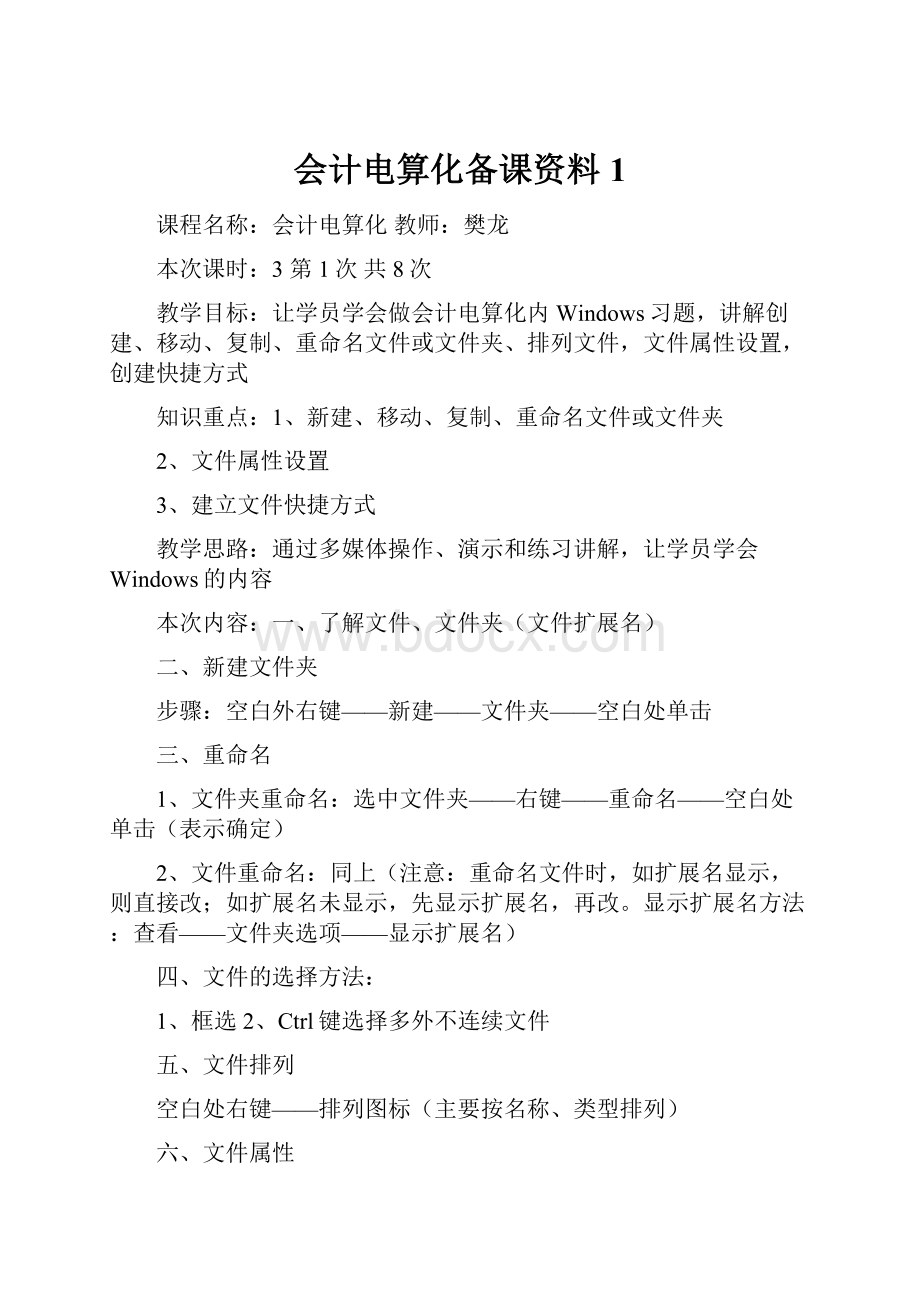
会计电算化备课资料1
课程名称:
会计电算化教师:
樊龙
本次课时:
3第1次共8次
教学目标:
让学员学会做会计电算化内Windows习题,讲解创建、移动、复制、重命名文件或文件夹、排列文件,文件属性设置,创建快捷方式
知识重点:
1、新建、移动、复制、重命名文件或文件夹
2、文件属性设置
3、建立文件快捷方式
教学思路:
通过多媒体操作、演示和练习讲解,让学员学会Windows的内容
本次内容:
一、了解文件、文件夹(文件扩展名)
二、新建文件夹
步骤:
空白外右键——新建——文件夹——空白处单击
三、重命名
1、文件夹重命名:
选中文件夹——右键——重命名——空白处单击(表示确定)
2、文件重命名:
同上(注意:
重命名文件时,如扩展名显示,则直接改;如扩展名未显示,先显示扩展名,再改。
显示扩展名方法:
查看——文件夹选项——显示扩展名)
四、文件的选择方法:
1、框选2、Ctrl键选择多外不连续文件
五、文件排列
空白处右键——排列图标(主要按名称、类型排列)
六、文件属性
只读、存档、隐藏
隐藏文件显示方法:
查看——文件夹选项——显示所有文件
七、建立快捷方式
步骤:
查找到对应的文件——右键拖动到指定的位置——创建快捷方式
八、本次课程内容回顾
课后练习:
做会计电算化WINDOWS习题
课程名称:
会计电算化教师:
樊龙
本次课时:
3第2次共8次
教学目标:
讲解WORD,字体、段落、边框底纹、首字下沉、分栏、移动复制文字,替换、页面设置,页眉页脚设置,图片插入,表格设置
知识重点:
1、字体、段落、边框底纹设置
2、首字下沉、分栏、文字替换
3、页面设置、页眉页脚
4、图片的插入与设置格式
5、表格设置
教学思路:
重点部分讲解加多做练习
本次内容:
一、字体、段落设置:
格式——字体
格式——段落
二、边框底纹设置:
格式——边框和底纹
三、首字下沉、分栏:
格式——首字下沉
格式——分栏
四、替换(对部分文件替换的方法):
编辑——替换
五、移动、复制文字
六、页眉、页脚设置:
视图——页眉和页脚
七、页面设置:
文件——页面设置
八、插入图片,更改图片大小、位置、环绕方式
插入图片——来自文件
九、表格:
1、插入表格
2、修改行高、列宽
3、合并、拆分单元格
4、表格边框底纹
5、表格内计算
课后练习:
做会计电算化WORD习题
课程名称:
会计电算化教师:
樊龙
本次课时:
3第3次共8次
教学目标:
EXCEL讲解:
单元格设置、函数计算、表达式计算、图表、排序
知识重点:
1、单元格设置
2、函数、表达式计算
3、图表
4、排序
教学思路:
重点部分讲解,加学员练习,加单独辅导
本次内容:
一、单元格设置(改数据格式、货币格式、日期时间格式、百分比、分数格式等)
二、函数:
SUM求和,AVERAGE平均值
三、表达式计算:
用到符号=+-*/
四、图表:
插入图表,改图表类型(注意:
更改类型、数据源内系列更名)
五、排序(注意:
主要、次要、第三关键字)
六、网格线显示:
工具——选项——网格线
七、总结复习
课后练习:
做会计电算化EXCEL习题
课程名称:
会计电算化教师:
樊龙
本次课时:
3第4次共8次
教学目标:
计算机基础总复习、练习
知识重点:
计算机基础总复习、练习
教学思路:
总复习、测试
本次内容:
一、复习WINDOWS
二、复习WORD
三、复习EXCEL
四、测试
课程名称:
会计电算化教师:
樊龙
本次课时:
3第5次共8次
教学目标:
学习科目维护、余额维护、凭证操作、凭证查询
知识重点:
重点学习凭证操作、凭证帐簿数据查询
教学思路:
通过方法讲解+操作演示+练习,让学员学会科目、余额的增加,凭证的正确录入,及凭证帐簿数据查询
本次内容:
一、科目维护(即在原有的科目上再增加一些科目内容)
步骤:
点击“账务”,进入账务处理系统——选择操作员姓名(操作员姓名相当于用户名,有多个会计时,可分清各个会计作账的内容)——初始设置——菜单“科目及余额初始”——科目设置——“增加”按钮——在对话框内输入相应的内容(可以将题目内的内容复制过来,注意前后不能有空格)——确定——按以上方法将要增补的科目加入——点击“退出”按钮(退出按钮表示保存加退出,不需另保存)
注意:
1、如输入错误,选定位——然后点击修改按钮,或双击
需修改处
2、如需删除科目,先选中对应的科目——单击“删除”按钮
二、余额维护(即增加一些科目的余额)
步骤:
菜单“科目及余额初始”——初始科目余额——将题目内的余额复制下来——点击“科目定位”按钮——CTRL+V(粘贴到光标定位处)——全部增加完后点击存入——退出——初始化完成——确认——数据备份(也可不备份)。
(注意:
第一、二题做完后,一定要初始化完成)
三、凭证录入(按题目要求作凭证)
进入日常账务——凭证处理菜单——记账凭证录入——选择凭证类型(后面详细说明)——输入日期(只需输入日期)——摘要(不可为空白。
一般工作中可输入与后面对应的内容,考试时一般写数字1、2、3、4等,即第一个凭证摘要都为1,以此类推)——科目,双击打开——选择选项(显示方式为树型看起来更方便)——确定——输入借方金额——再输入贷方的摘要、科目、金额——点击存入——再做下一张凭证单——10张全部做完后,点击退出
重点:
凭证类型的判断(凭证类型有三种,付款、收款、转账,不同的类型界面颜色不同)
借/贷方
凭证类型
借
贷
付款
无
有现金或银行存款
收款
有现金或银行存款
无
转帐
无
无
付款(根据要求完成)
有现金或银行存款
有现金或银行存款
注意:
1、做完第一张凭证后要点击存入,再做第二张,不能做在一张上。
2、借贷平衡。
即借方与贷方最后的金额是相等的
凭证修改:
凭证处理菜单——凭证修改、删除——通过后翻、前翻按钮找到你要修改的凭证——点击击修改凭证按钮
四、凭证帐簿数据查询
1、凭证查询:
凭证处理菜单——凭证查询、打印——简单条件查询——确定——选张——按题目要求选择凭证类型、凭证号——点击“填写答案”按钮——点击“增加一行”按钮——输入题号、输入对应数字——确定——后面的题也是相同的步骤——全部查询完毕,点击退出按钮
2、账户查询:
账薄查询打印菜单——明细账——普通明细账——找到对应要查的科目——确定——点击“填写答案”按钮——点击“增加一行”按钮——输入题号、输入对应数字——确定——关闭当前的明细账窗口,再重复以上步骤
五、总结,综合练习
课后作业:
做会计电算化实务题中的一、二、三、五部分
课程名称:
会计电算化教师:
樊龙
本次课时:
3第6次共8次
教学目标:
学习资产负债表内公式的运用
知识重点:
资产负债表内的公式运用
教学思路:
通过方法讲解+操作演示+练习,让学员学会负债表内公式函数的运用
本次内容:
一、了解负债表的意思:
即资产统计,财产统计,和一些支出统计。
(简单的说,即公司有多少财产,借了多少,日常支出多少等的一个统计表)
二、解释题目的意思,即把一些没有填完整的项目,在对应的单元格内填上对应的公式
点击“报表”按钮——操作员姓名,选择考试人,不用密码——双击“资产负债表”,即进入题目的操作界面
资产负债表分借、贷。
左边为借(除坏账准备、累计折旧为贷。
坏账准备的意思,即会计在做账时,怕有一些账会收不全,就会预先的做准备,大约的减去这些钱,即坏账准备。
),右边为贷。
资产负债表又分期初和期末。
期初都为一月份,而期末项不选,不能选12月份。
因为期末有可能是季度末或半年的期末等。
安以上分类将对应的公式填入对应单元格就可以。
填公式步骤:
将当前单元格定在要计算的单元格内——点击右上角的小方框按钮——弹出引用函数的对话框——选择对应的函数——选择题目要求的科目代码(如是期初函数,另要选择月份,为1月)——确定
期初函数
借JQCYE(科目编码,月份)
贷DQCYE(科目编码,月份)
期末函数
借JQMYE(科目编码)
贷DQMYE(科目编码)
●特别注意:
货币资金=现金+存款+其他货币资金
●特别注意:
坏账准备、累计折旧(贷)
定义报表单元格时,没有行次的单元格是无效、不可定义的
注意:
1、做完,一定要点击保存再关闭,不能直接关闭
2、操作时,鼠标的滚轮不能用来控制界面的上下翻动,只有手动用滚动条移动
课后练习:
作实务题负债表练习
课程名称:
会计电算化教师:
樊龙
本次课时:
3第7次共8次
教学目标:
学习损益表内公式的运用
知识重点:
学习损益表内公式的运用
教学思路:
通过讲解+操作演示+练习,让学员学会损益表内运算公式
本次内容:
一、了解损益表的意思:
即公司的(收入与支出)利润统计表
二、进入报表——选择损益表
题目要求:
把损益表内没有填完整的公式,填写完整
损益表内分本月数与累计数,用不同的公式。
成本、费用、支出、税金等账户内容为借,收入、收益等账户为贷。
利润的计算公式与上不同。
填公式步骤与负债表内步骤相同。
注意:
利润的计算有些可以用表达式,同EXCEL内表达式计算方式。
●本月发生额函数
JFE(科目编码)成本、费用、支出、税金等账户
DFE(科目编码)收入、收益等账户
●本年累计额函数
JLJE(科目编码)成本、费用、支出、税金等账户
DLJE(科目编码)收入、收益等账户
●各利润的计算公式
产品销售利润=产品销售收入-产品销售成本-产品销售费用-产品销售税金及附加
其他业务利润=其他业务收入-其他业务支出
营业利润=产品销售利润+其他业务利润-管理费用-财务费用
利润总额=营业利润+投资收益+营业外收入-营业外支出+以前年度损益调整
利润=利润总额-所得税
●注意:
1、做完,一定要点击保存再关闭,不能直接关闭
2、操作时,鼠标的滚轮不能用来控制界面的上下翻动,只有手动用滚动条移动
课后练习:
作实务题损益表练习
课程名称:
会计电算化教师:
樊龙
本次课时:
3第8次共8次
教学目标:
实务题综合练习
知识重点:
实务题综合练习
教学思路:
综合练习
本次内容:
综合练习